Tomcat在CentOS系统的安装和部署
不想秃头儿 2024-10-01 11:37:01 阅读 60
目录
简介:
安装 :
安装部署JDK环境:
解压部署Tomcat
简介:
Tomcat是由Apache开发的一个Servlet容器,实现了对Servlet和JSP的支持,并提供了作为Web服务器的一些特有功能,如Tomcat管理和控制平台,安全域管理和Tomcat阀等。
简单来说Tomcat是一个WEB应用程序托管平台,可以让用户编写的WEB应用程序被Tomcat所托管,并提供网站服务。
即:可以让用户开发的WEB应用程序,变成可以访问的网页。
安装 :
1.安装JDK环境
2.解压并安装Tomcat
注意:本次安装使用的是Tomcat的10.0.27版本,需要Java(JDK)版本最低位JDK8或更高版本
安装部署JDK环境:
1.下载JDK软件:
在官网直接安装最新的jdk。官网下载: jdk官网
找到Linux下格式为.tar.gz的安装包,登录自己的Oracle账户进行下载。

2.登录到Linux系统,切换至root用户:
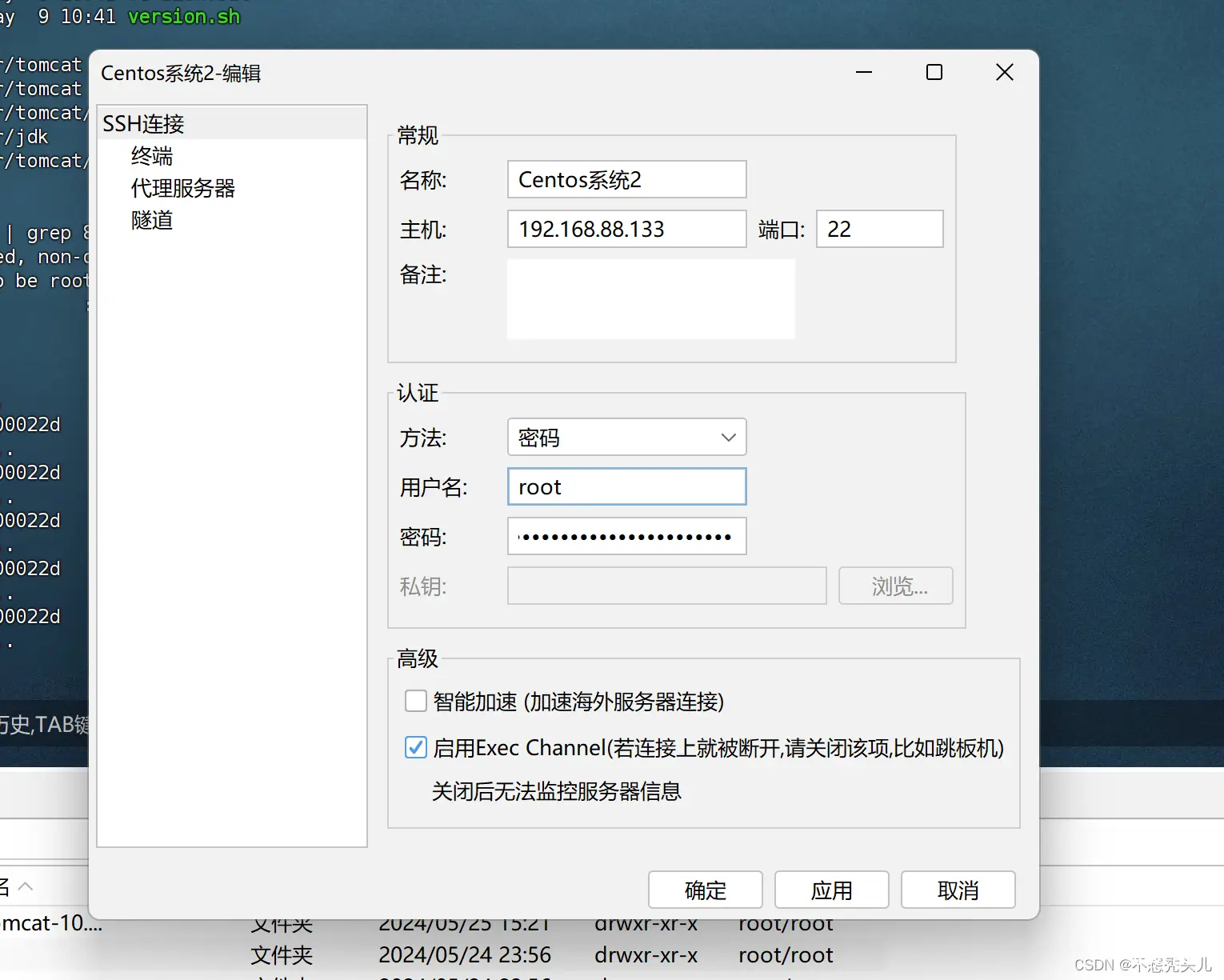
3.通过FinalShell,上传下载好的安装包:
方法1:
输入命令:
<code>rz #上传文件

以上方法不行的话,可以使用方法2:
方法2:
直接使用root用户连接FinalShell,将已下载好的压缩包拖拽至root文件夹下。


4.创建文件夹,用来部署JDK,将JDK和Tomcat都安装部署到:/export/server 内:
命令:
<code>mkdir -p /export/server
5.查看jdk压缩包是否存在,复制压缩包名:
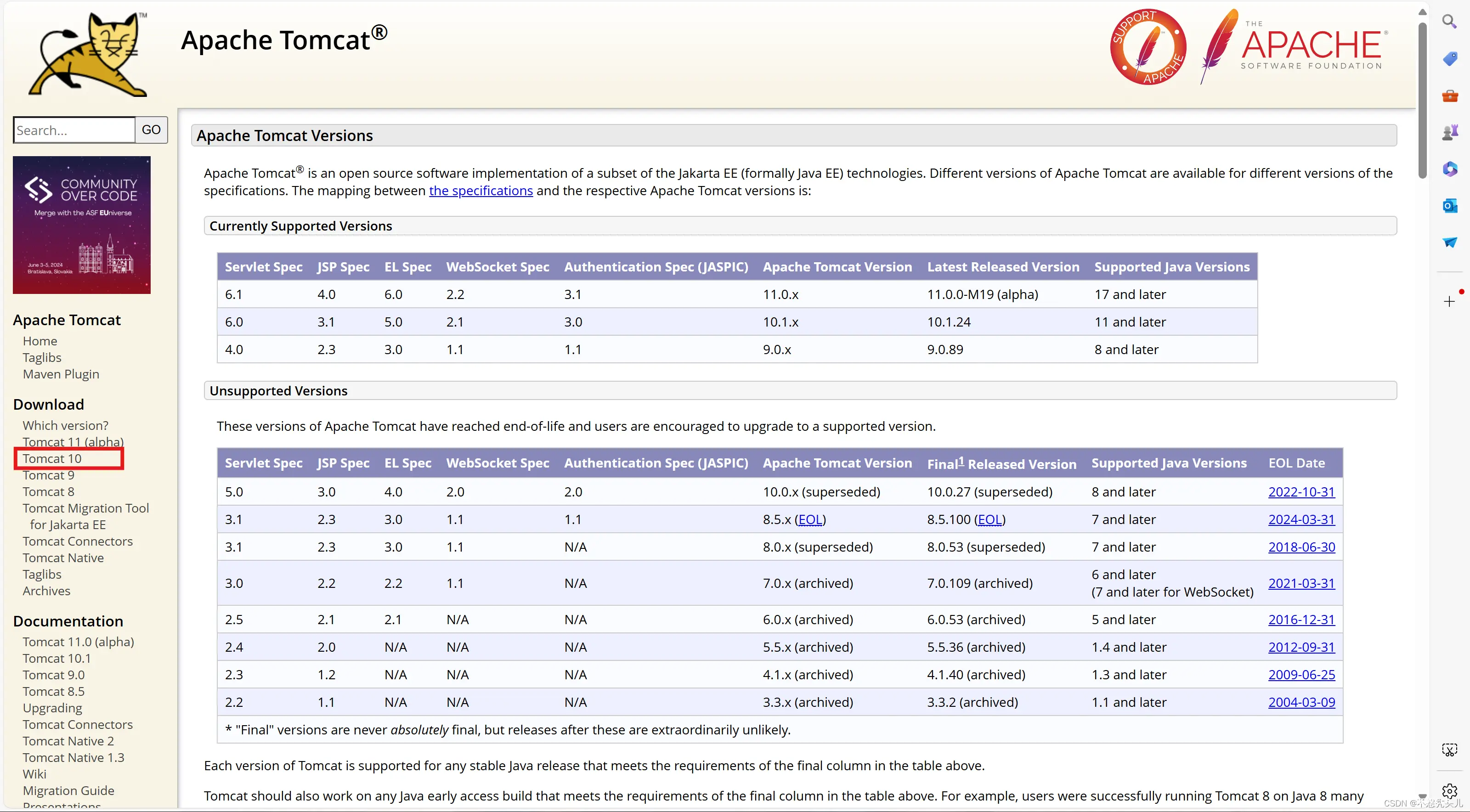
6.解压缩JDK安装文件:
命令:
<code>tar -zxvf jdk-22_linux-x64_bin.rpm -C /export/server
7.进入/export/server文件夹内,查看jdk的版本:
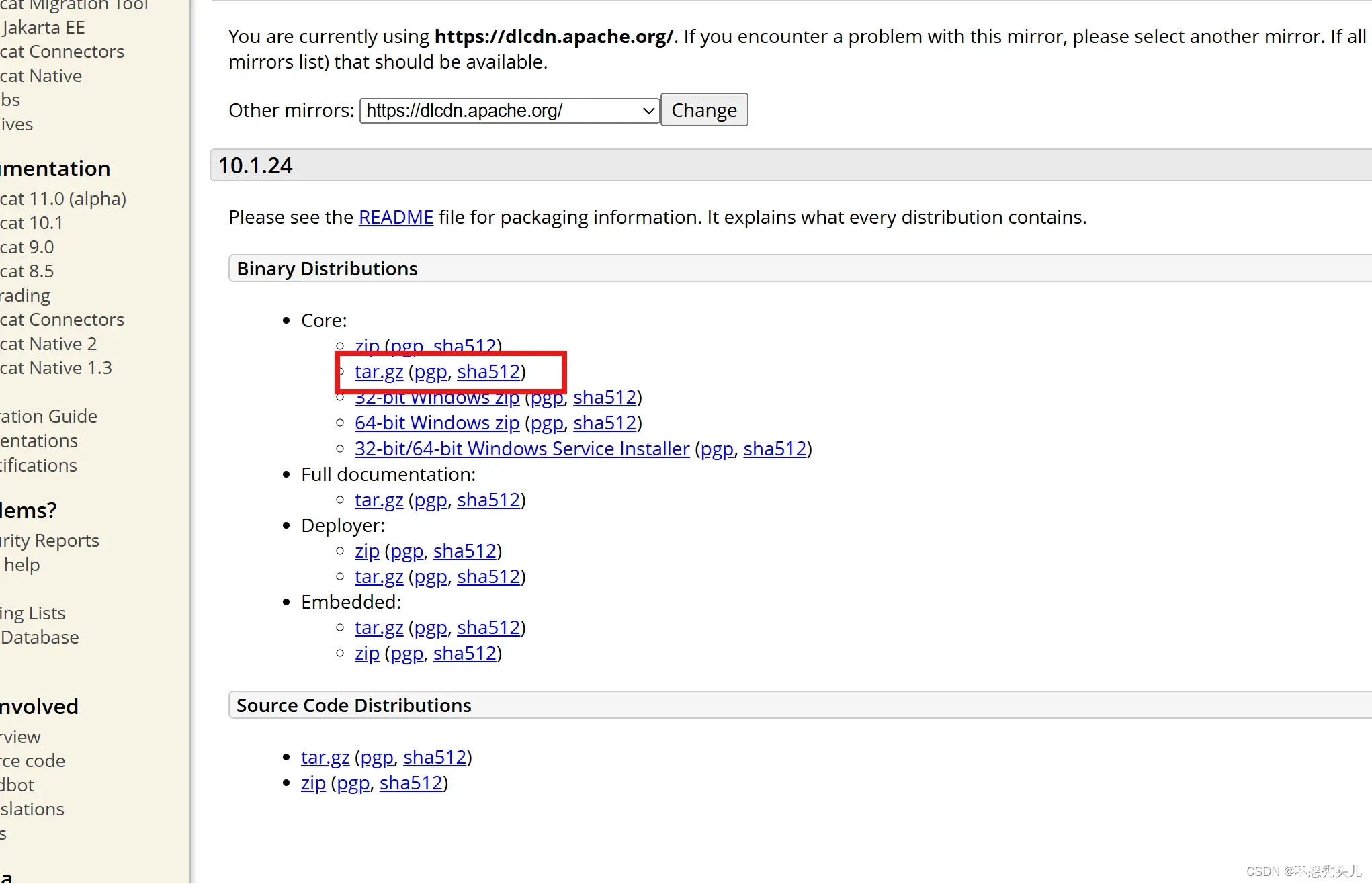
8.复制版本号,配置JDK的软链接:
命令:
<code>ln -s /export/server/jdk-22.0.1 /export/server/jdk
9.进入软链接JDK内:
注意:要在root用户,并且是在/export/server文件下才能进入

10.配置JAVA_HOME的环境变量,以及将$JAVA_HOME/bin文件夹加入PATH环境变量中:
注意:要在进入了JDK的条件下,再进入bin文件内
bin文件夹下,输入命令,编辑/etc/profile:
<code>vim /etc/profile
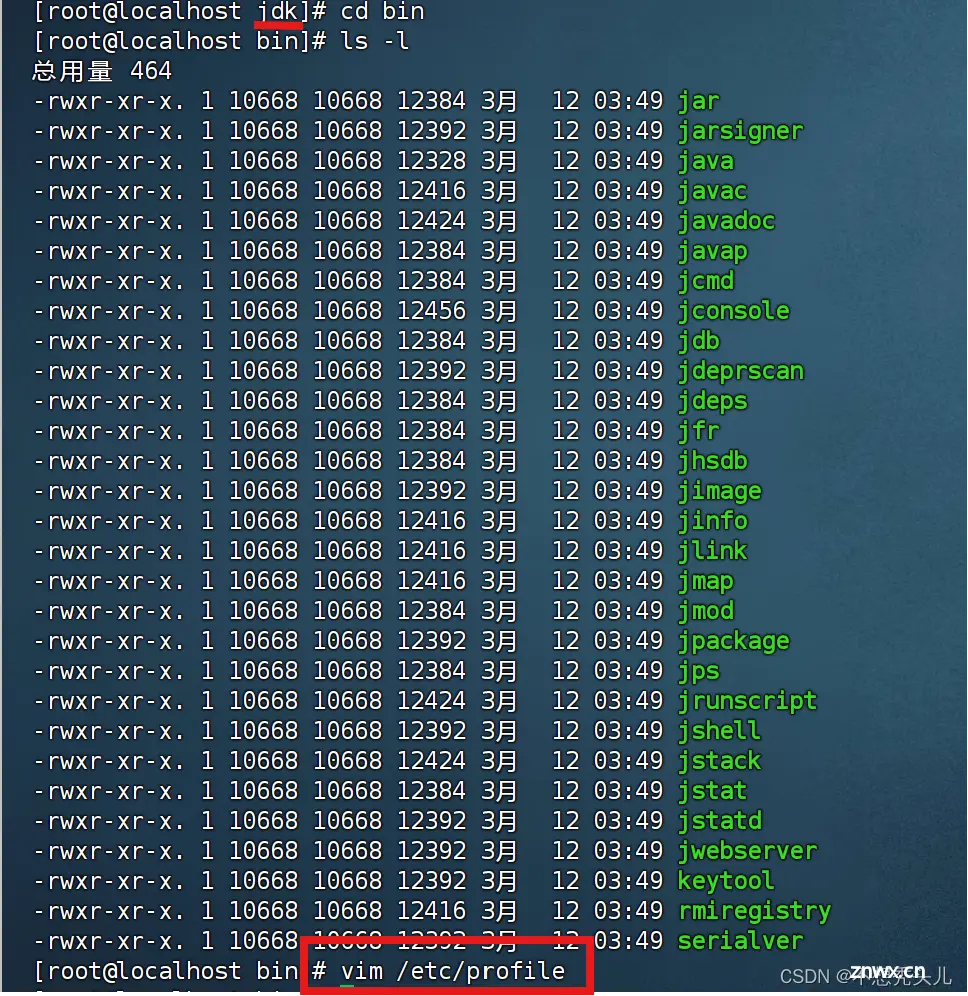
最后一行输入:
export JAVA_HOME=/export/server/jdk
export PATH=$PATH:$JAVA_HOME/bin
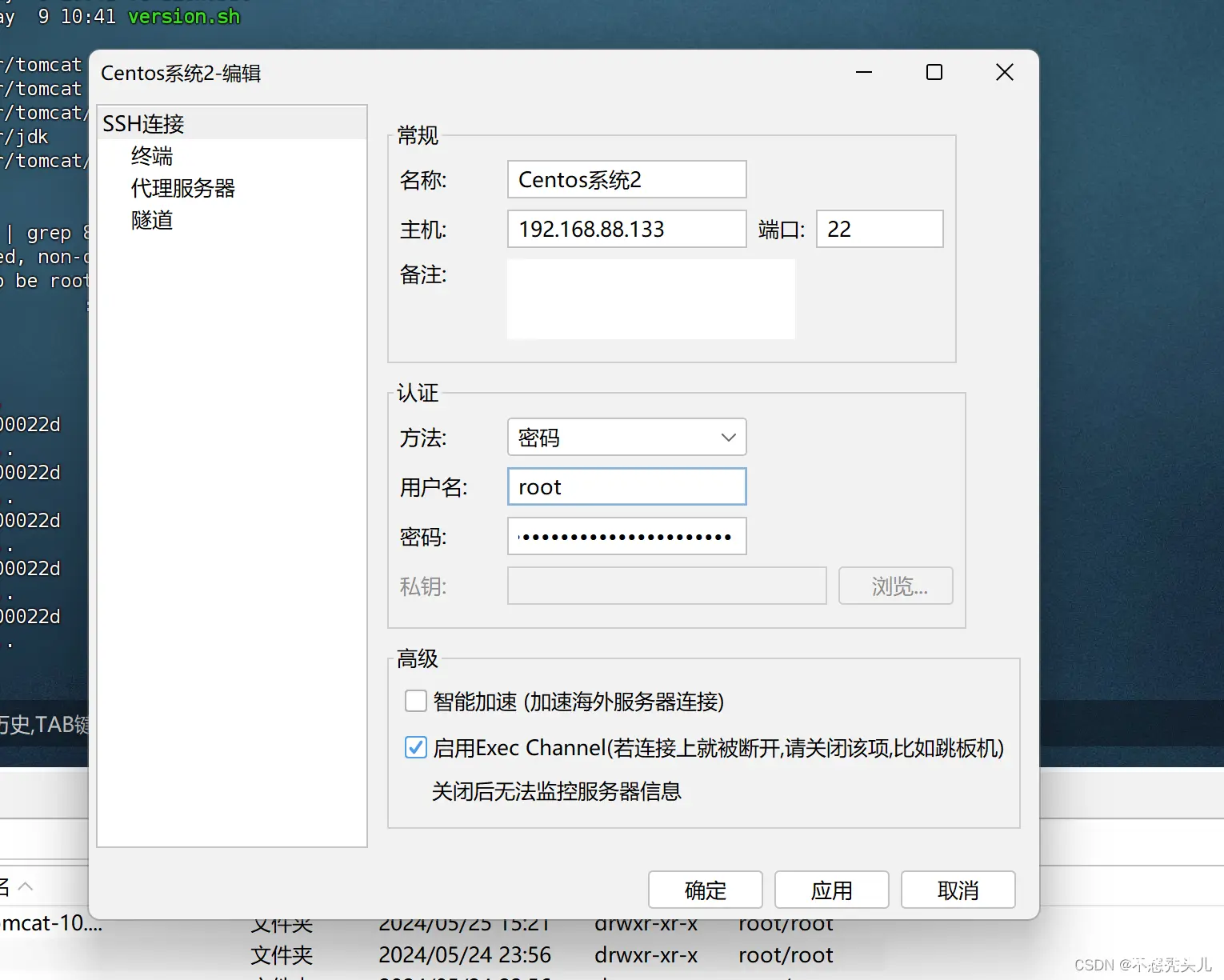
11.立即生效环境变量:
命令:
<code>source /etc/profile
12.查看下环境变量:
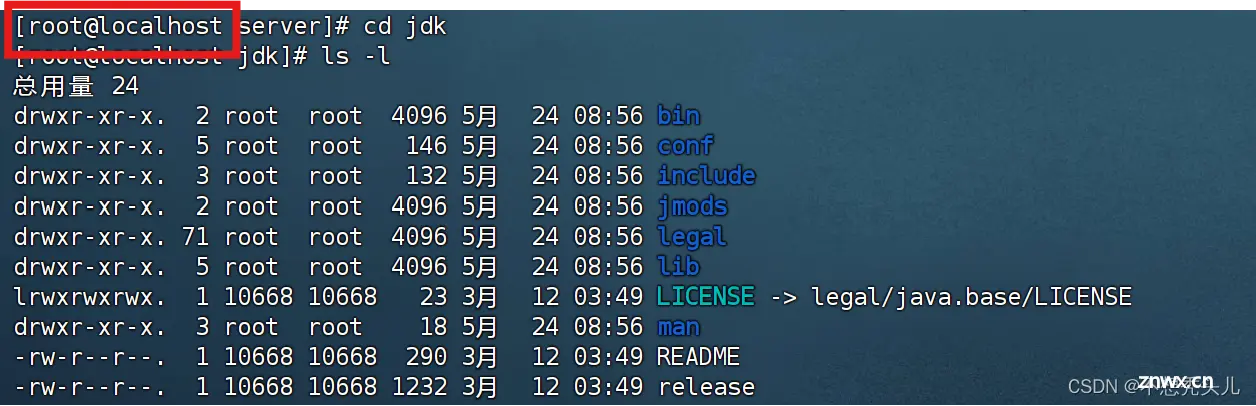
13.配置java执行程序的软链接 :
先查看下java的版本号,删除/usr/bin/java文件

创建java软链接,命令:
<code>ln -s /export/server/jdk/bin/java /usr/bin/java
解压部署Tomcat
Tomcat建议使用非root用户安装
可以创建一个tomcat用户用来部署
1.以root用户操作,创建tomcat用户:
命令:
useradd tomcat
2.下载Tomcat安装包:
Tomcat官网:Apache Tomcat® - Welcome!
选择.tar.gz格式的进行下载。
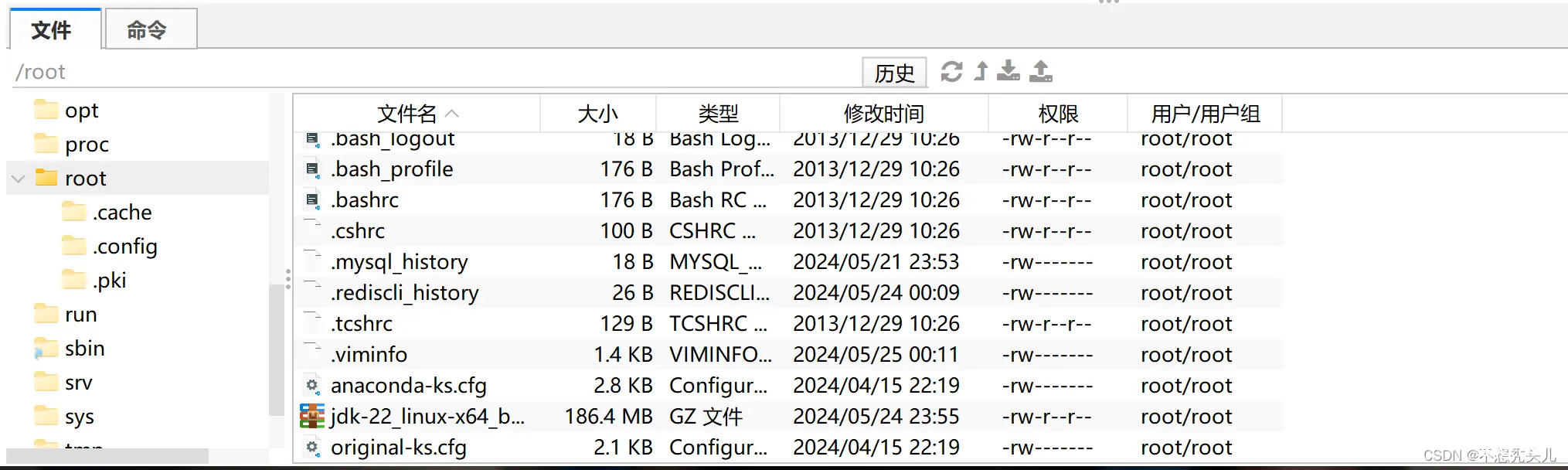
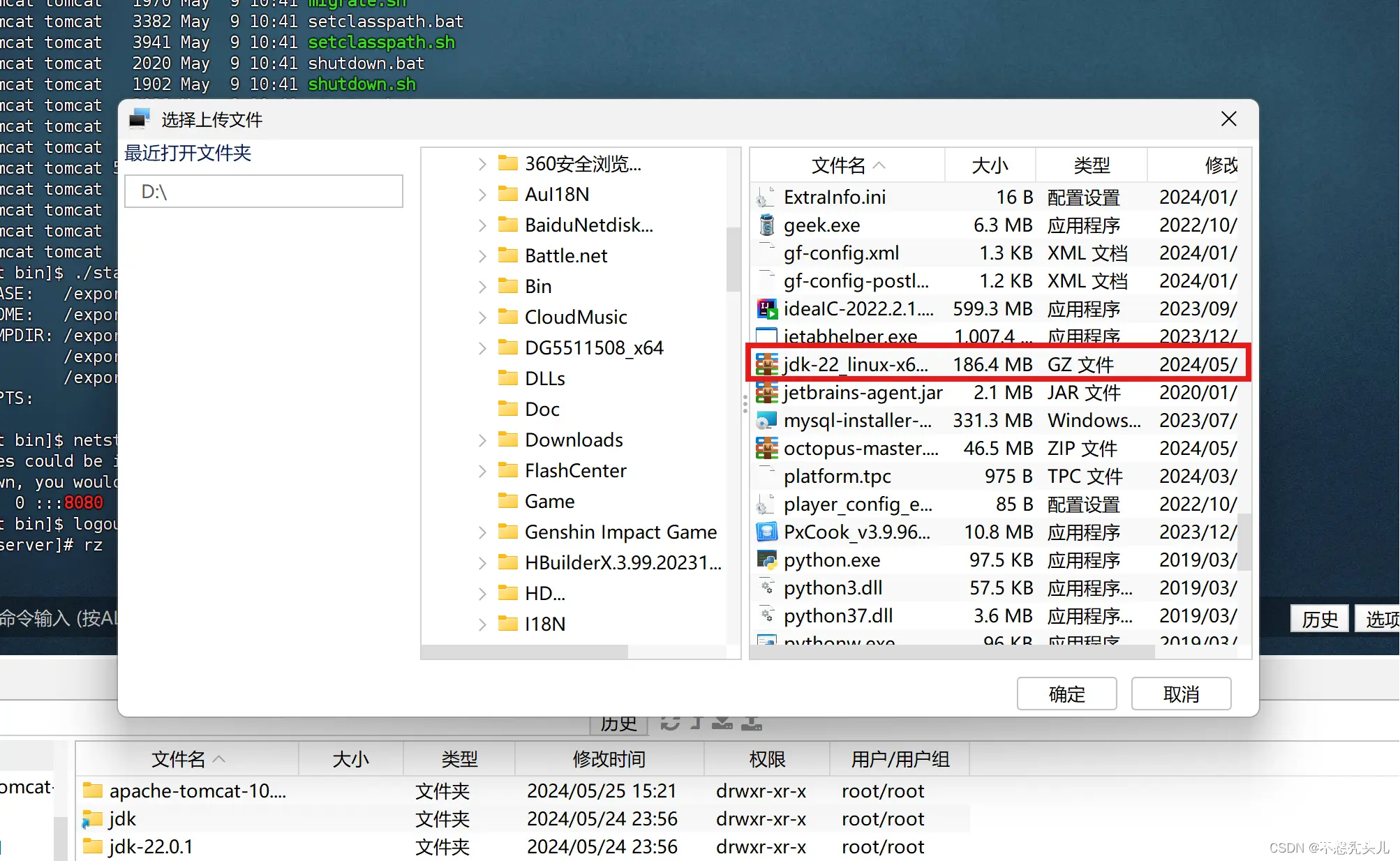
随后,上传下载好的压缩包。
与上文上传JDK的压缩包是一样的两个方法。
3.压缩安装包至/export/server:
查看复制tomcat版本,接着输入压缩命令:
<code>tar -zxvf apache-tomcat-10.1.24.tar.gz -C /export/server/

4.创建tomcat软链接:
命令:
<code>ln -s /export/server/apache-tomcat-10.1.24 /export/server/tomcat
创建好之后查看软链接:
5.更改所属用户和用户组:
命令:
chown -R tomcat:tomcat tomcat
chown -R tomcat:tomcat apache-tomcat-10.1.24
更改之后如图所示:
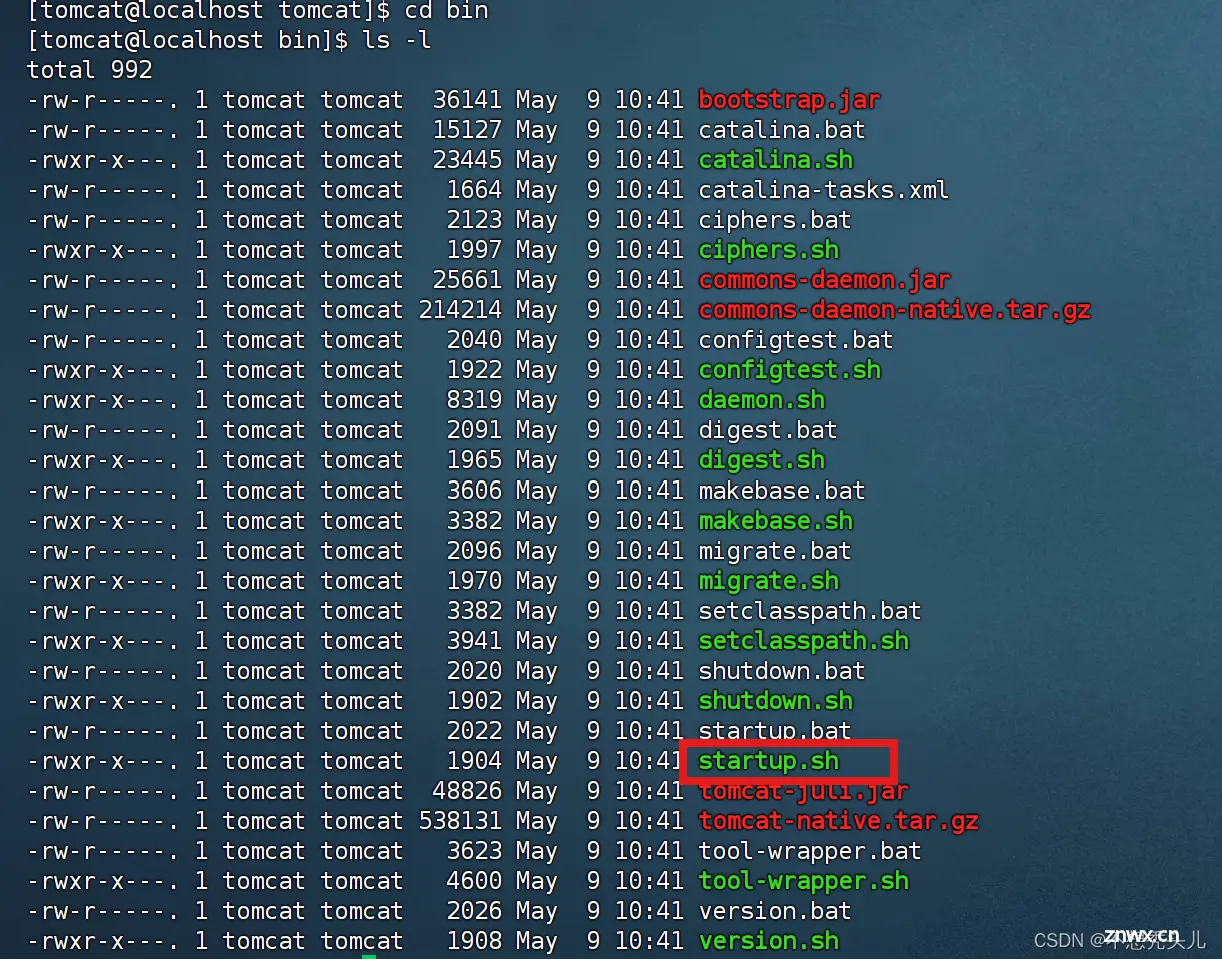
6.放行防火墙:
Tomcat默认使用8080端口,需关闭防火墙。
命令:
<code>systemctl stop firewalld #关闭
systemctl disable firewalld #关闭开机自启
7.启动Tomcat:
在/export/server/tomcat/bin内
进入创建好的软链接tomcat,再进入bin文件,可以看到 bin文件内有一个startup.sh文件,将其运行

运行命令:
<code>sh startup.sh

浏览器输入CentOS的ip地址末尾加:8080
如图所示,启动成功。

8.查看8080端口:
命令:
<code>netstat -anp | grep 8080
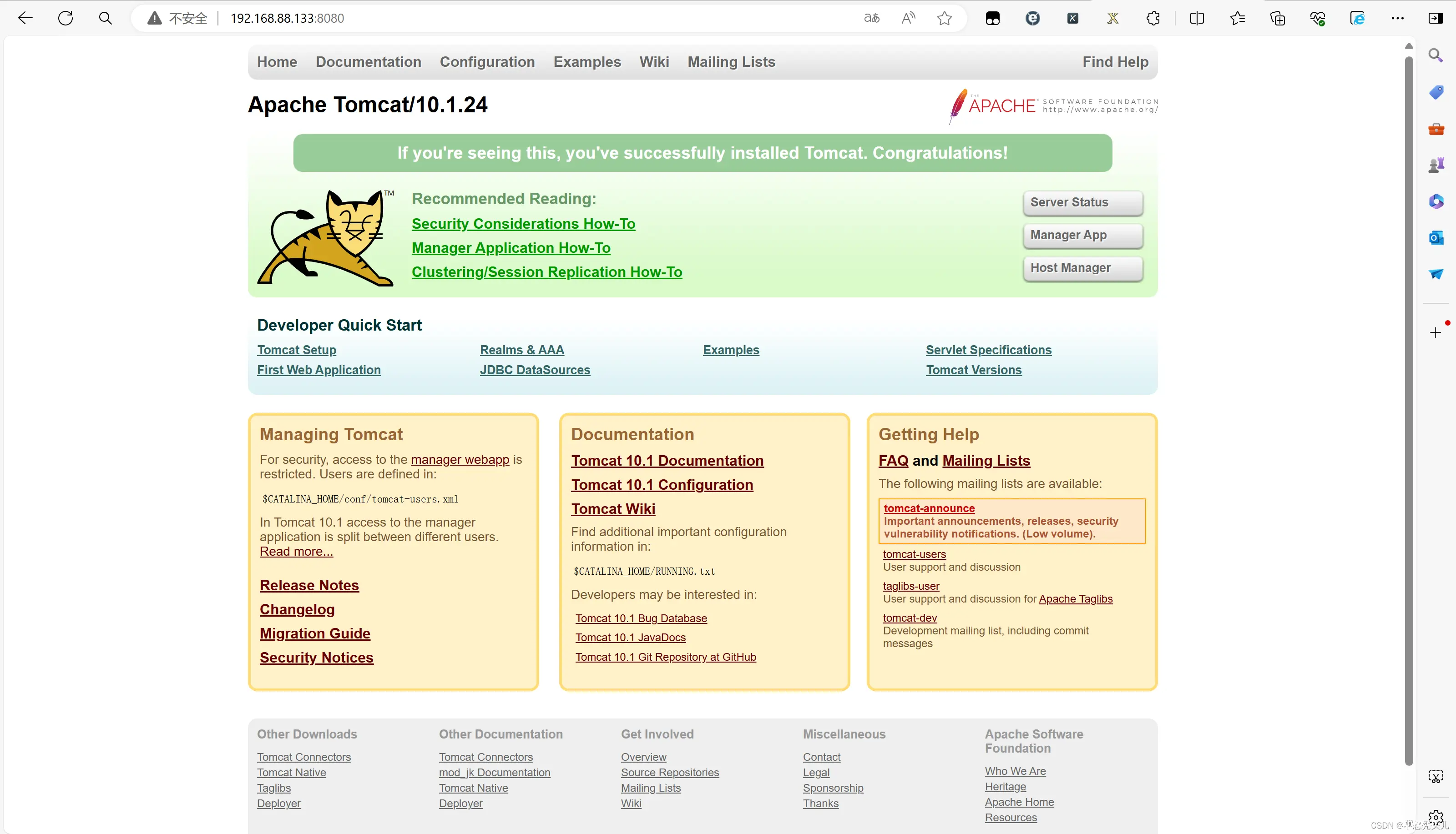
声明
本文内容仅代表作者观点,或转载于其他网站,本站不以此文作为商业用途
如有涉及侵权,请联系本站进行删除
转载本站原创文章,请注明来源及作者。